De TechieWriter
Como adicionar arquivos / pastas a locais diferentes no Google Drive sem copiar: - Você já tentou adicionar um arquivo ou pasta a um novo local a partir do atual no Google Drive e falhou? Bem, não se preocupe mais. Pode haver situações em que você deseja adicionar uma pasta a vários locais. Além disso, você pode não querer copiar esta pasta. Talvez você precise apenas que uma instância dessa pasta esteja disponível na nova pasta de forma que, quando qualquer alteração for feita em uma das instâncias, ela também se reflita nas outras. Se é isso que você está procurando, este é o lugar certo para estar. Mergulhe no artigo para aprender como adicionar arquivos ou pastas a diferentes locais no Google Drive sem copiar. Mas certifique-se de não excluir a instância pai pensando que o item estaria disponível nas pastas filho, pois se o arquivo ou pasta fosse excluído do pai, os filhos também o perderiam.
PASSO 1
- Abrir Google Drive e selecione a pasta que deseja adicionar a outra pasta.
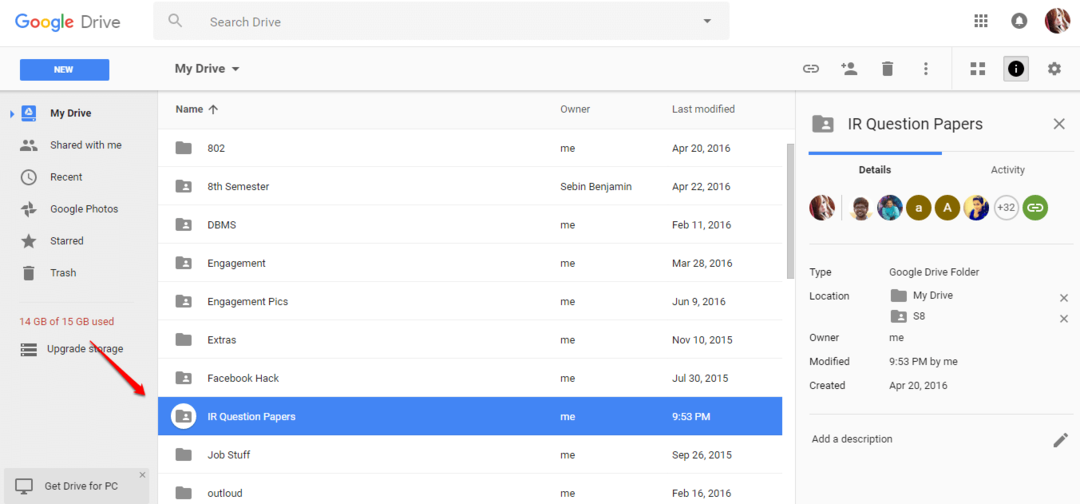
PASSO 2
- Depois de selecionar a pasta, pressione Shift + Z chaves juntas. Isso abrirá uma pequena janela. Navegue até a pasta à qual deseja que a pasta selecionada seja adicionada e clique no Adicionar botão.
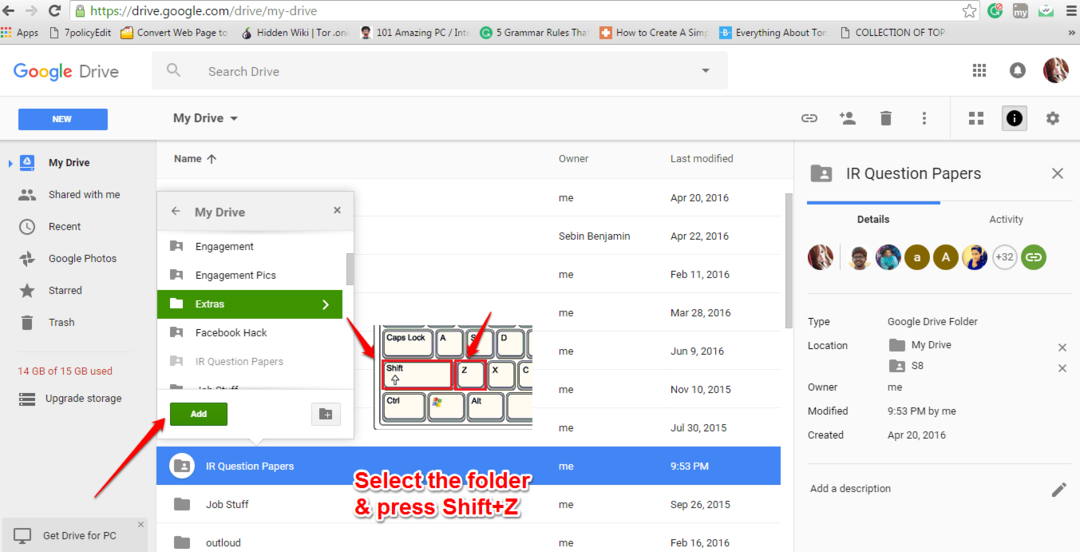
ETAPA 3
- Agora, se você mover para a pasta de destino, poderá ver que a pasta selecionada foi adicionada.
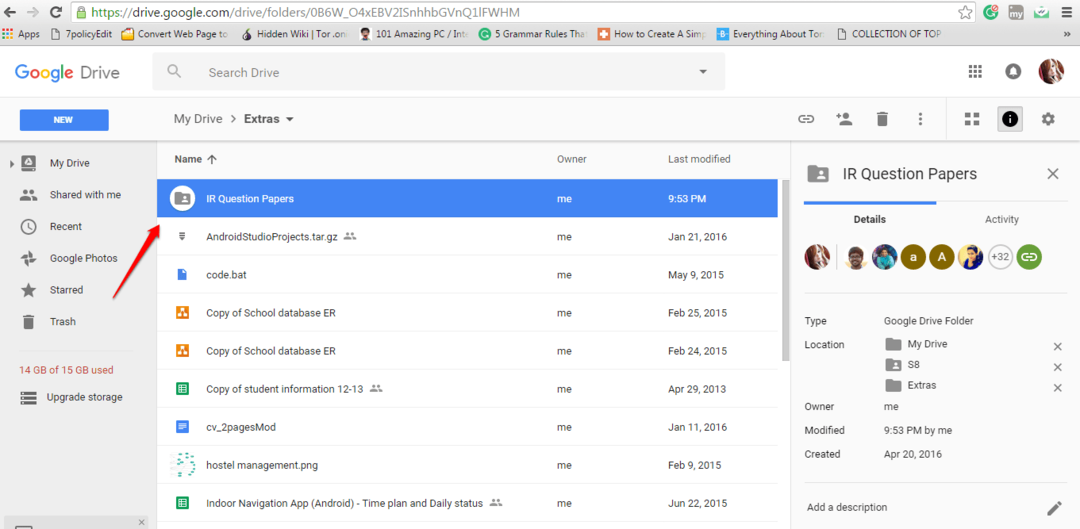
PASSO 4
- Se você deseja remover uma pasta ou arquivo, você pode clicar no Cruz ícone no painel direito da janela, conforme mostrado na captura de tela abaixo. Mas certifique-se de não excluir a instância pai pensando que o item estaria disponível nas instâncias filho.
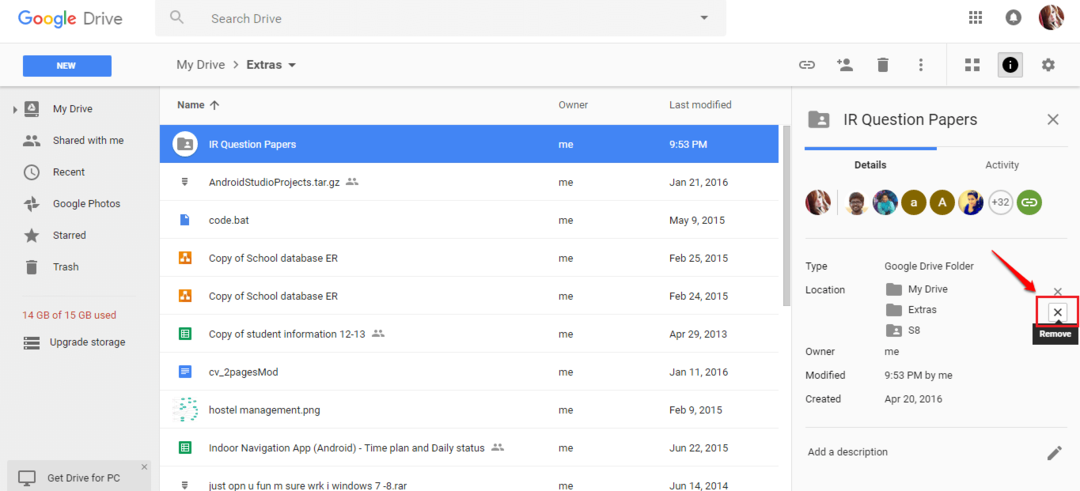
Espero que você tenha achado o artigo útil. Se você tiver alguma dúvida em relação a alguma das etapas, sinta-se à vontade para deixar comentários. Ficaríamos felizes em ajudar. Volte para mais, pois sempre há algo novo esperando por você aqui.


![Como desativar as pesquisas de tendências do Google [para todos os dispositivos]](/f/7dcb760a7107fb6117b99df6cf3c4b64.png?width=300&height=460)